Удлинение геометрии
Использование инструмента Bevel
- Выполните шаги 1-5 процедуры, описанной в разделе "Использование инструмента Extrude".
- Перейдите на вкладку Modify, затем на панели инструментов выберите команду Bevel или нажмите клавишу В. Запустится инструмент Bevel.
- Модифицируйте выделенный объект (рис. 4.101).
- Чтобы закрыть инструмент Bevel, щелкните по соответствующей кнопке или нажмите Enter.
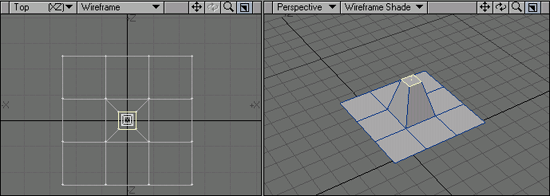
Рис. 4.101. Чтобы "вытащить" выделенный объект, перемещайте мышь
При помощи инструмента Lathe (Вытачивание) можно создавать объекты вращения, нарисовав всего лишь профиль. Это очень простой способ создать вазу или ножку стола.
Использование инструмента Lathe
- Перейдите на вкладку Create, затем на панели инструментов щелкните по кнопке Spline Draw. Откроется инструмент Spline Draw.
- Нарисуйте плавную кривую на виде сзади (рис. 4.102).
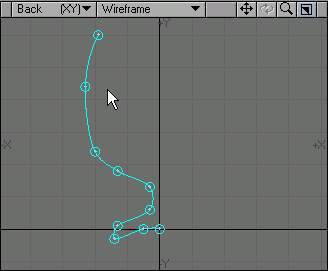
Рис. 4.102. Используйте инструмент Spline Draw, постройте кривую - Перейдите на вкладку Modify, затем на панели инструментов выберите команду Lathe или нажмите клавиши SHIFT + L. Запустится инструмент Lathe.
- Чтобы создать ось вращения, щелкните на виде сзади и переместите мышь. Вид автоматически обновится, предоставляя возможность оценить результат (рис. 4.103).
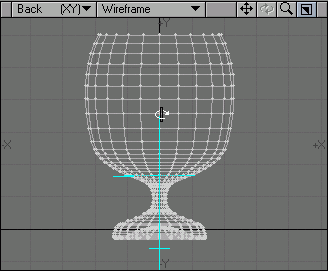
Рис. 4.103. На виде сзади укажите ось вращения, операция Lathe выполнится автоматически - Удерживая левую кнопку мыши, вы можете изменить положение оси вращения. Рисунок меняется прямо на глазах!
- Закройте используемый инструмент.
При помощи инструмента Rail Extrude (Выдавливание по направляющей) тоже можно создавать объекты. Полигон, находящийся в рабочем слое, служит сечением будущего элемента модели, а кривая в фоновом слое – направляющей. В результате получается плавный объект.
